Tutorial Wie man einen Treiber installiert
Treiber sind Softwaredateien, die man nicht einfach runterladen kann (obwohl dies immer ein erforderlicher Schritt ist ;) ) Sie müssen Sie auf Ihrem Computer installieren.
Sie müssen beachten, dass Treiber üblicherweise als .zip- oder .rar-Dateien komprimiert sind, um die Größe zu reduzieren, wodurch sie einfacher runterzuladen sind.
Deswegen müssen Sie die Datei vor der Installation entpacken.
Schritt 1 Einen Ordner erstellen
Wir von Hexamob empfehlen Ihnen, einen neuen Ordner auf Ihrem Schreibtisch zu erstellen (Sie müssen mit der rechten Maustaste auf den Schreibtisch klicken, dann auf das Wort NEU und anschließend auf ORDNER) und ihn „Treiber“ zu benennen.Später wird es einfacher sein, die Dateien hier zu speichern.
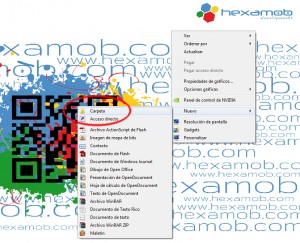
Schritt 2 Die komprimierten Dateien entpacken.
Es gibt immer 2 Arten, eine Datei zu entpacken
- Führen Sie das Entpackungsprogramm aus und klicken Sie auf die „Extrahieren“-Schaltfläche, die im Menü auftaucht. Ein Fenster mit der Aufforderung, den Ort, an den Sie die Dateien enpacken möchten, auszuwählen, wird sich öffnen. Wählen Sie den „Treiber“-Ordner aus und klicken Sie auf die Akzeptieren-Schaltfläche.
-
Klicken Sie mit der rechten Maustaste auf das Symbol des Treibers, den Sie runtergeladen haben, und wählen Sie die Option „Extrahieren nach…“ aus. Wählen Sie aus, wohin Sie die Dateien extrahieren möchten, und klicken Sie auf die Akzeptieren-Schaltfläche.
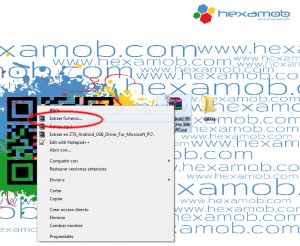
Schritt 3 Installation.
Je nach der vom Hersteller erstellten Software können Treiber automatisch über ein Installationsprogramm oder manuell installiert werden. Unten stehend sind die beiden Methoden Schritt für Schritt erklärt.
Den Treiber über eine ausführbare .exe-Datei installieren.
Dies ist die Möglichkeit, die die meisten Treiberhersteller zur Installation ihrer Software wählen. Unten stehend finden Sie die Details.
Sobald Sie die Datei entpackt haben, führen Sie die .exe-Datei aus, die für gewöhnlich install.exe, setup.exe oder installer.exe heisst. Der Name hat immer eine .exe-Erweiterung.
Gehen Sie in den Ordner, in den wir die Treiber entpackt haben, und wählen Sie „Organisieren>Ordneroptionen und Suche“, um die Dateierweiterungen sehen zu können (falls sie nicht erscheinen). Dies öffnet ein neues Fenster, in dem Sie nach „Dateierweiterungen verstecken“ suchen und den Haken aus dem Kästchen entfernen müssen.
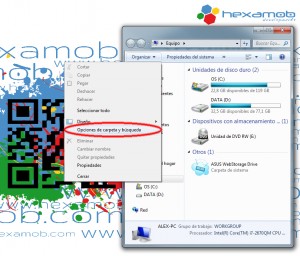
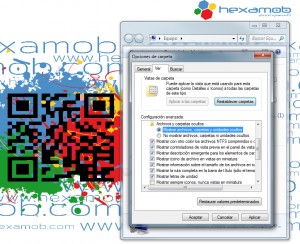
Sobald Sie die .exe-Datei gefunden haben, klicken Sie zweimal darauf und eine Fensterinstallation wird sich öffnen, für die Sie nur die Anweisungen auf dem Bildschirm befolgen müssen.
Instalar un Driver manualmente
In manchen Fällen hat die Software keine ausführbaren Dateien. In diesen Fällen muss die Installation manuell durchgeführt werden.
-
Verbinden Sie das Gerät über ein USB-Kabel mit dem PC und klicken Sie auf das Startmenü. Klicken Sie anschließend mit der rechten Maustaste auf „Mein Computer“ und wählen Sie „Verwalten“ aus dem Pop-Up-Menü aus.
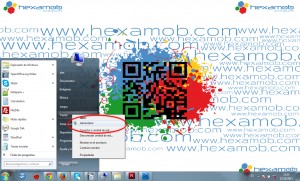
-
Ein Fenster mit verschiedenen Optionen und Spalten wird auftauchen. Wählen Sie in der ersten Spalte „Anwendungsadministrator“ aus. Diese Option wird Ihnen die verbundenen Geräte anzeigen.
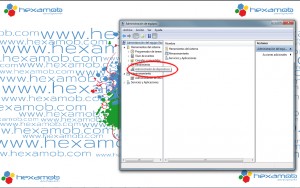
-
Suchen Sie nach dem Gerät, das Sie installieren möchten. In diesem Fall installieren wir ein Tablet mit der Modellnummer MZ600. Beachten Sie die inkorrekten Treiber. Dies wird durch ein gelbes Dreieck mit einem Ausrufezeichen angezeigt.
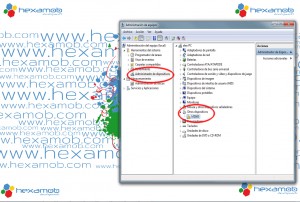
-
Wählen Sie das Gerät aus und klicken Sie anschließend mit der rechten Maustaste. Wählen Sie nun „Software aktualisieren“ im Pop-Up-Menü aus.
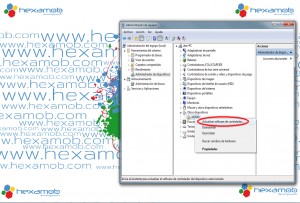
-
Ein Fenster mit 2 Optionen wird erscheinen. Wählen Sie „Treibersoftware suchen“ aus.
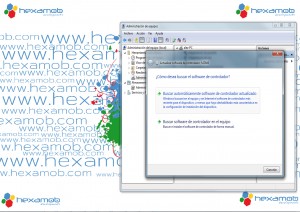
-
Das Fenster wird Sie dazu auffordern, einen Installationsordner für die Treiber auszuwählen, also klicken Sie auf „Durchsuchen“. Ein neues Fenster wird sich öffnen und Sie können nach dem Ordner „Treiber“ suchen, in dem Sie den ursprünglichen Download entpackt haben. Klicken Sie auf Akzeptieren. Anschließend klicken Sie auf Weiter.
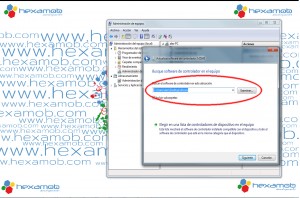
- Warten Sie, während der Treiber installiert wird. Sobald dieser Prozess beendet ist, wird ein Fenster mit der Mitteilung auftauchen, dass Windows die Treibersoftware fehlerfrei aktualisiert hat. Wählen Sie „Schließen“ aus.
-
Um sicherzustellen, dass der installierte Treiber der Korrekte ist, suchen Sie erneut nach dem Gerät MZ600 und vergewissern Sie sich, dass das gelbe Dreieck mit dem Ausrufezeichen nicht mehr auftaucht.
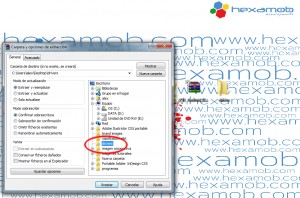
- Der Treiber Ihres Tablets ist installiert und das Gerät funktioniert einwandfrei.
